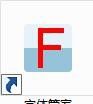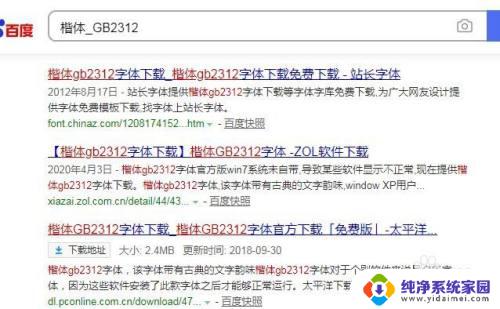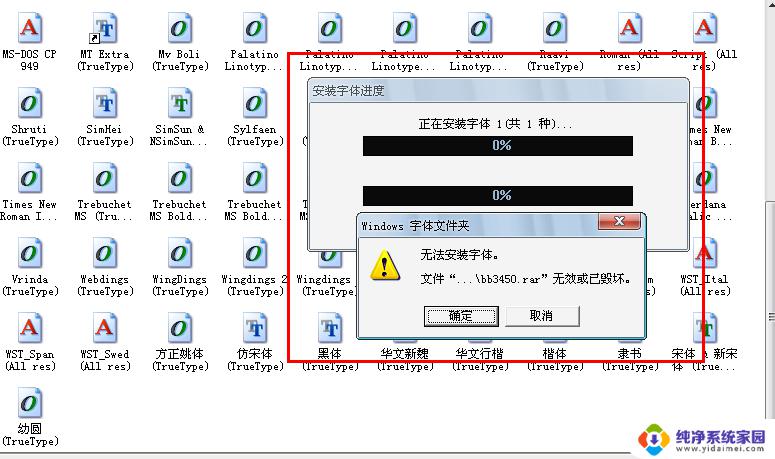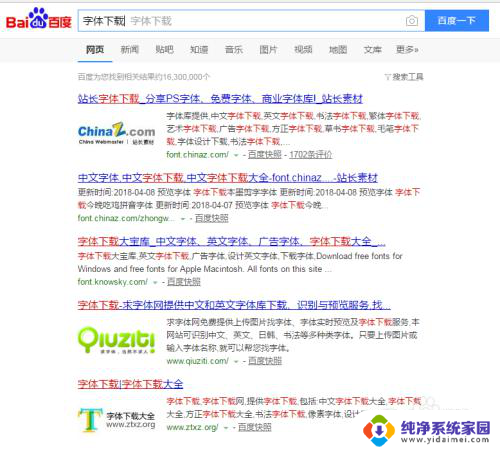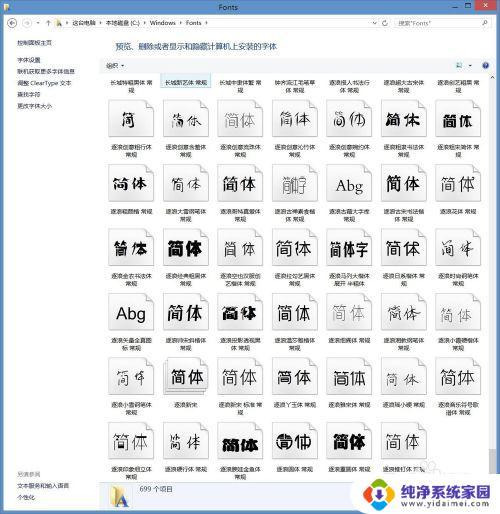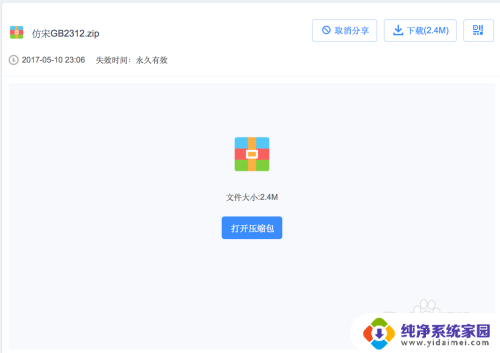win安装字体 Win10字体安装教程
更新时间:2024-07-03 11:52:36作者:yang
在使用Windows 10系统时,我们经常会遇到需要安装新字体的情况,字体对于美化界面和优化阅读体验都起着重要作用。在Win10系统中,安装字体并不复杂,只需要几个简单的步骤就能轻松搞定。本文将为大家介绍Win10字体安装的详细教程,帮助您快速掌握安装字体的技巧,让您的电脑界面更加个性化和美观。让我们一起来了解如何在Win10系统中安装字体吧!
操作方法:
1.打开Win10的字体安装文件夹,可以双击打开这台电脑-->打开C盘-->打开Windows-->打开Fonts;也可先打开计算机,在计算机地址栏上直接拷贝“C:\Windows\Fonts”路径。回车打开Win10字体文件夹。如下图所示。
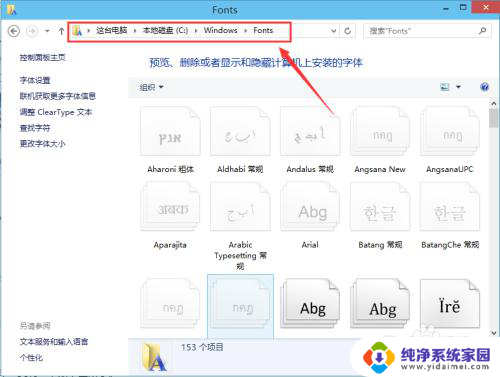
2.
右键下载好的字体,选择“复制”,如下图所示。
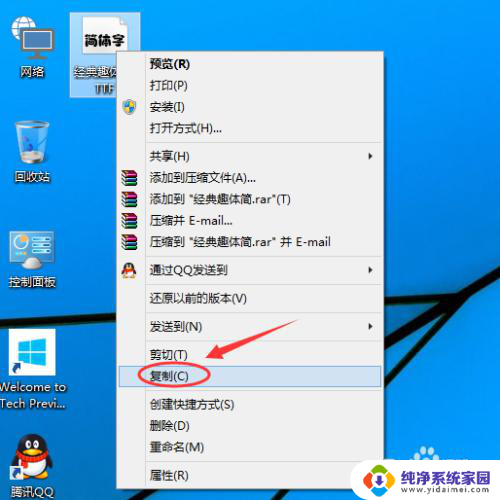
3.在Win10字体文件夹,直接复制安装字体,如下图所示。
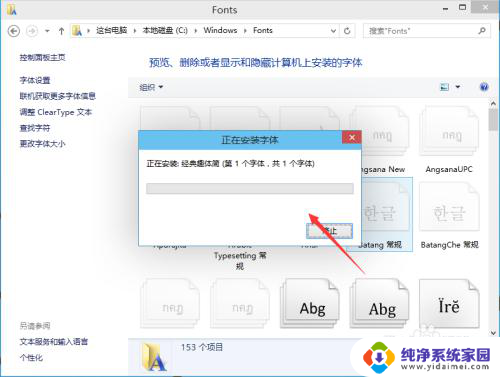
4.Win10字体安装完毕后,在字体文件夹里就可以看到刚才安装的字体啦。如下图所示。
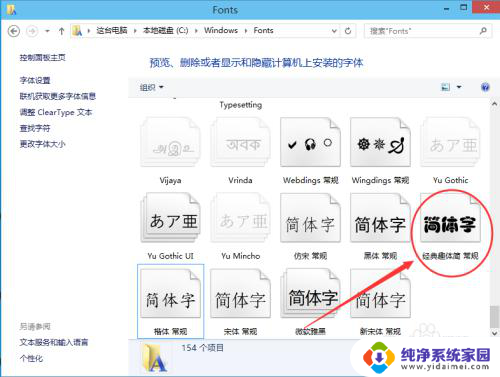
以上就是关于在Windows安装字体的全部内容,如果有出现相同情况的用户,可以按照以上方法来解决。